
Table des matières:
- Étape 1: Liste des composants
- Étape 2: APPAREIL 2: Interface avec le Wi-Fi et Firebase Google
- Étape 3: CONFIGURER LE WI-FI (VOIR LE MANUEL SUR GITHUB POUR LES IMAGES)
- Étape 4: Configurer l'APPAREIL 1 (à l'extérieur)
- Étape 5: Configurer les paramètres de la station météo avec Firebase
- Étape 6: Configurez l'AFFICHAGE DE L'APPAREIL 3 (PLUS DE PHOTOS DISPONIBLES DANS GITHUB)
- Étape 7: CAPTEURS COMPATIBLES (PLUS D'INFORMATIONS SUR GITHUB)
- Étape 8: SPÉCIFICATIONS ET PANNEAU SOLAIRE (PLUS D'INFORMATIONS SUR GITHUB DANS LE MANUEL)
- Étape 9: DÉPANNAGE ET CONTACTS
- Auteur John Day [email protected].
- Public 2024-01-30 09:05.
- Dernière modifié 2025-01-23 14:45.
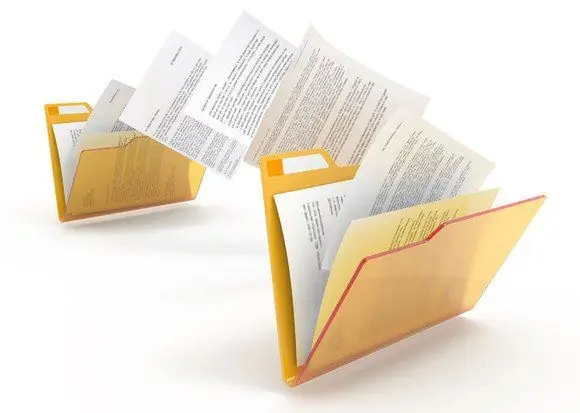


LineaMeteoStazione est une station météo complète qui peut être interfacée avec les capteurs professionnels de Sensirion ainsi qu'avec certains composants Davis Instrument (pluviomètre, anémomètre)
Le projet se veut une station météo DIY mais ne nécessitant que la partie assemblage, car les cartes seront déjà données programmées par mes soins ainsi que le PCB complet. Le code sera partagé Opensource pour les personnes qui veulent essayer de le faire depuis le début ou le modifier !
VOUS POUVEZ TROUVER LA STATION MÉTÉO DANS WeatherCloud, Wunderground et LineaMeteo (réseau météo italien !) (L'anémomètre n'est pas installé) et ici aussi une version dans THINGSPEAK pour la comparaison entre SHT3x et SHT1x. J'utilise actuellement le SHT1x pour surveiller la température à l'intérieur du boîtier étanche, mais vous pouvez également l'utiliser pour surveiller la température et l'humidité du sol ou à d'autres fins !
Veuillez noter (les liens ci-dessus seront hors ligne car la station météo sera supprimée en février 2021 car je déménage dans un appartement)
VOUS POUVEZ TROUVER TOUTES LES INFOS ET LA MISE À JOUR DU CODE ICI DANS GITHUB
Étape 1: Liste des composants
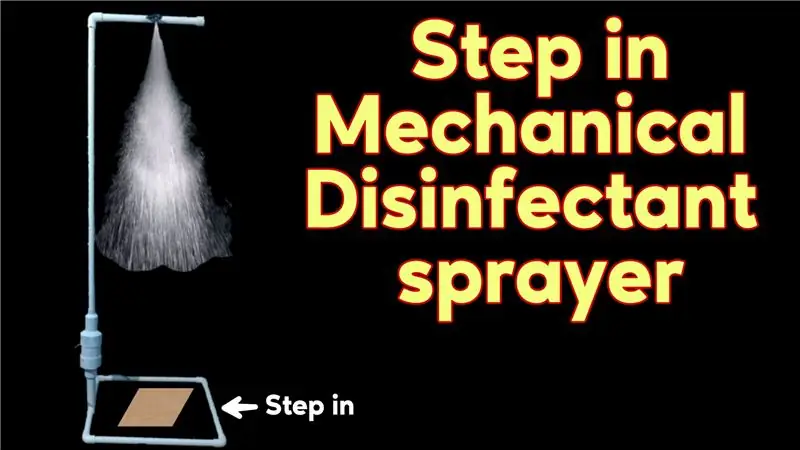
Il fonctionne avec une combinaison de cartes de développement ESP8266 et ESP32 et est composé principalement de 3 appareils:
1. DISPOSITIF 1: WEMOS D1 MINI PRO (nouvelle version) + PCB conçu (doit être installé à l'extérieur) ET PANNEAU SOLAIRE C'est la partie qui sera à l'extérieur et comprend une carte de développement et le PCB. Il sert à collecter les données météo qui seront envoyées à la Firebase de Google. Les données sont collectées en temps réel à partir de chaque capteur, mais le temps de téléchargement est sélectionnable dans les paramètres de la station météo qui seront expliqués dans le manuel après. La température maximale et minimale sera collectée en temps réel. Ci-dessous la photo de l'unité complète:
2. APPAREIL 2: WEMOS D1 MINI PRO (ancienne version) + pression BMP180C'est la partie qui gère toutes les communications réseau et qui collecte également les données de la Firebase de Google. Les tâches du conseil consistent à: Collecter les données Partager certaines données à une adresse IP dans un format prêt à être utilisé pour communiquer avec le réseau météo LineaMeteo. Envoyer des données à weathercloud Envoyer des données à wunderground Envoyer des données à Thingspeak
Le boîtier est imprimé en 3D à partir de
3. DISPOSITIF 3: LOLIND32 ESP32 + PCB conçu + INK Display + BME680C'est la partie qui gère simplement la visualisation des données sur l'écran et il dispose également d'un capteur qui collecte des données sur la qualité de l'air, la pression, la température et l'humidité. L'écran utilisé est un écran à encre de 4,2 pouces, peut être utilisé avec les marques WaweShare ou GoodDisplay.
Le boîtier est imprimé en 3D à partir de: Box for ePaper + ESP32 Information Display par sidoh10 - Thingiverse
Étape 2: APPAREIL 2: Interface avec le Wi-Fi et Firebase Google

**VOIR LE MANUEL DE LA STATION MÉTÉO DANS LE LIEN DE GITHUB CI-DESSUS POUR PLUS DE DÉTAILS SPÉCIFIQUES**
Tout d'abord, nous devons créer un compte Firebase. Pour ce faire, vous aurez besoin d'un compte Google que vous pouvez créer si vous n'en avez pas déjà un.
Pour configurer le compte Firebase, vous devez suivre les étapes suivantes:
1. Accédez à FIREBASE et cliquez sur « Commencer »
Connectez-vous à votre compte Google
2. Cliquez sur « Ajouter un projet » « Aggiungi progetto »
3. Donnez un nom à votre projet ! Cliquez sur « Continuer » « Continuer ». Suivez les étapes et créez le projet. Utilisez le compte par défaut pour Firebase.
4. « Allez sur « Aperçu du projet » « Panoramica del progetto » en haut et sélectionnez « Paramètres du projet » « Impostazioni progetto »
5. Cliquez sur ‘Service Account’ ‘Account di Servizio’ et ‘Create Service Account’ ‘Crea account di servizio’
6. Retournez à « Présentation du projet » et créez une base de données en temps réel « base de données Crea » et suivez les étapes et sélectionnez l'emplacement le plus proche pour la base de données.
7. TOUT FAIT ! Enregistrez maintenant le lien de votre projet que vous pouvez trouver dans la base de données en temps réel ainsi que le secret que vous pouvez trouver « Compte de service » « Compte de service » sous « Secret de la base de données » « Base de données Segreti »
Vous n'aurez besoin que de celui mis en évidence dans l'image ci-dessous et du secret de la base de données pour programmer la station météo ! Pour vous envoyer la carte déjà programmée, j'aurai besoin de ces informations d'identification et aussi pour que vous puissiez programmer la carte.
Étape 3: CONFIGURER LE WI-FI (VOIR LE MANUEL SUR GITHUB POUR LES IMAGES)
Pour configurer la connexion Wi-Fi, suivez les étapes suivantes:
· Branchez le câble USB de DEVICE 2 dans un port USB (vous pouvez utiliser un chargeur normal pour votre téléphone ou tout autre port USB disponible, par exemple sur votre routeur (option recommandée))
· Une fois DEVICE 2 allumé, vous le trouverez dans les connexions Wi-Fi disponibles sur votre smartphone ou votre ordinateur sous le nom de LineaMeteoStazioneR.
· Essayez de vous connecter et il vous demandera un mot de passe. MOT DE PASSE: LaMeteo2005
· Cliquez sur configurer le Wi-Fi et sélectionnez votre réseau Wi-Fi et entrez votre mot de passe et cliquez sur Enregistrer. Maintenant, le DEVICE 2 essaiera de se connecter et en cas d'échec, vous devrez recommencer les procédures suivies auparavant.
· Une fois le DEVICE 2 connecté, retournez dans votre base de données Realtime et vous verrez que de nombreuses informations sont apparues.
Étape 4: Configurer l'APPAREIL 1 (à l'extérieur)

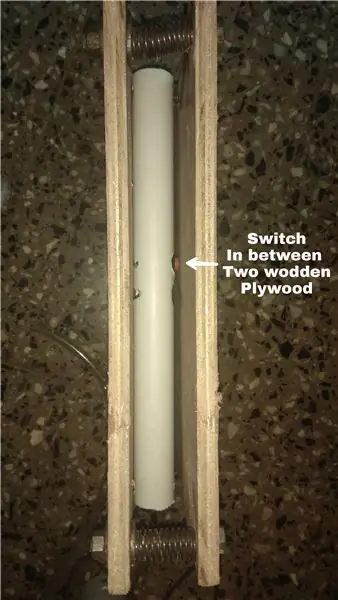
C'est l'installation qui nécessite de sécuriser la station météo à l'extérieur. Un écran de protection contre le rayonnement solaire est requis pour le capteur de température et d'humidité ambiantes. Est également nécessaire un boîtier résistant aux intempéries pour le stockage correct de la batterie et du PCB.
1. Installez la carte dans un boîtier résistant aux intempéries comme dans l'exemple ci-dessous et installez la batterie (ATTENTION + ET - ET LA BATTERIE DOIT ÊTRE CHARGÉE À 100% AVANT LE PREMIER DÉMARRAGE):
2. Connecter tous les capteurs disponibles sur la carte à l'aide des connecteurs RJ12 ou du bornier à vis, selon le type de capteur utilisé. (Reportez-vous à la liste des 'Capteurs compatibles et spécifications) (LES CAPTEURS SONT CONNECTÉS AVEC UNE CARTE ADAPTATEUR CONÇUE SPÉCIFIQUEMENT POUR LE SHT3X ET LES CAPTEURS UV ET AUSSI UN POUR LE SHT35 SUR TINDIE) VOIR LES PHOTOS
3. Branchez le connecteur de la batterie dans le Wemos D1 Mini Pro et configurez la connexion Wi-Fi de la même manière que DEVICE 2. Le nom du réseau sera « LineaMeteoStazioneS »
Après cela, branchez également l'USB du convertisseur de panneau solaire. (La photo est juste représentative d'un prototype et le convertisseur USB sera déjà connecté pour vous, il vous suffira de connecter le panneau solaire)
Étape 5: Configurer les paramètres de la station météo avec Firebase


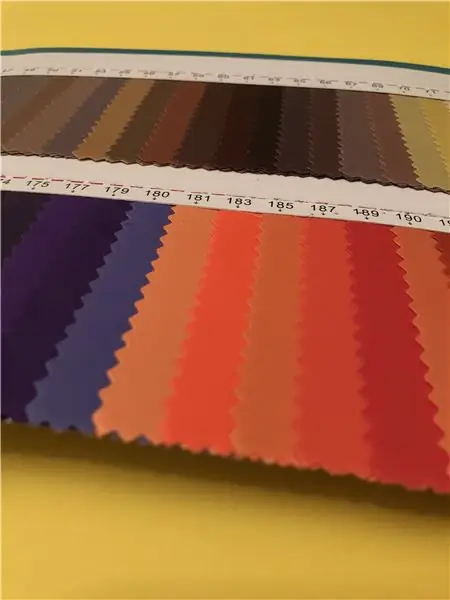
CHAQUE PARAMÈTRES EFFECTUÉS EXIGE UNE DÉCONNEXION DE L'ALIMENTATION
APPAREIL 2 ET RECONNECTER À L'ALIMENTATION
Après avoir suivi les procédures ci-dessus, vous constaterez que votre base de données en temps réel ressemblera à ceci (si le capteur d'indice UV est connecté, il n'affichera pas 655):
La base de données est classée comme suit:
· Changer le temps
Cette option est utilisée pour définir votre TIMEZONE qui sera votre heure (à modifier lorsque l'heure d'été s'applique) et pour définir le SendDataTime. Il est recommandé de ne pas télécharger les données plus rapidement que 90 secondes pour économiser la durée de vie de la batterie de l'APPAREIL 1
CurrentDay et RESETDATA n'ont pas besoin d'être touchés. Pour réinitialiser toutes les données de la base de données, entrez 0 dans RESETDATA.
· Lien
La connexion est utilisée pour connaître l'adresse IP actuelle de l'APPAREIL 2 et pour surveiller la force du signal Wi-Fi de l'APPAREIL 1. Essayez de garder l'APPAREIL 1 avec au moins -75 ou plus de force du signal.
L'adresse IP peut être utilisée pour la redirection de port IP afin de configurer vos appareils dans le réseau météo LineaMeteo. (Le transfert de port peut être effectué dans le routeur, mais chaque routeur est différent, vous devez donc connaître le vôtre. Le port externe doit être 4600 et le port interne doit être 80, exemple ci-dessous)
· Pression
Ici est stockée la valeur de la pression et il est également possible de la calibrer en fonction du niveau de la mer. Référez-vous à une station météo proche ou regardez la pression atmosphérique actuelle sur les prévisions. Chaque nombre signifie 1Pa
· Pluie
Ici est stockée la valeur de la pluie en 24H ainsi que d'autres valeurs liées à la pluie. Vous pouvez utiliser tous les pluviomètres à augets basculants, ce qui signifie que vous devrez calibrer à quel point chaque basculement compte. Modifiez « mmGoccia » pour changer le nombre de basculements en mm. La valeur par défaut est de 0,2 mm
· SHT1x
Celui-ci contient les données de la série Sensirion SHT1x ou SHT7x.
· SHT3x
Celui-ci contient les données de la série Sensirion SHT3x.
· Prestations de service
Celui-ci contient tous les services disponibles à utiliser avec cette station météo.
TEMPS LIBRE
Vous pouvez configurer votre propre compte sur OpenWeather pour la description des conditions météorologiques actuelles sur DEVICE 3 (trouver mes clés API et copier dans l'API dans Services, OpenWeather.)
Tapez hémisphère nord si vous habitez dans l'hémisphère nord ou sud dans l'hémisphère sud pour afficher la section d'astronomie correcte à l'écran.
La langue « en » ou « it » pour passer de l'anglais à l'italien sur l'APPAREIL 3.
Latitude et longitude pour afficher la description correcte des conditions météorologiques sur l'APPAREIL 3
Si de l'hémisphère sud, ce sera un nombre négatif sur la latitude.
LES CHOSES PARLENT
Créez un compte sur ThingSpeak et trouvez la WriteAPIkey et copiez dans myWriteAPIKey, pour voir la différence avec les graphiques entre les séries SHT1x et SHT3x si connecté les 2 capteurs ou pour simplement surveiller le SHT1x
MétéoNuage
Vous pouvez lier la station météo au réseau Weather Cloud en utilisant cette option. Accédez aux paramètres de vos appareils et sélectionnez « Lien », cela vous donnera l'ID et la clé que vous pouvez copier dans la base de données.
WunderGround
Vous pouvez lier la station météo à WunderGround en utilisant cette option.
Recherchez l'ID et la clé sur Mes appareils et copiez-les dans la base de données.
· Dormir
Par défaut, il est défini sur 1 mais peut être modifié sur 0 pour activer le mode veille. En mode veille, le pluviomètre et l'anémomètre ne fonctionneront pas, ils doivent donc être déconnectés du PCB
Le mode veille s'il est utilisé sur batterie durera en moyenne 6 mois sans recharger la batterie avec le panneau solaire.
· L'indice UV
Celui-ci contient la valeur de l'indice UV actuel.
· Vent
Cela contient les valeurs du vent, comme les degrés de la direction du vent ainsi que la vitesse du vent et la rafale. Il peut être ajusté le décalage ici, afin de pointer la bonne direction de la direction du vent. 0 degré ou 360 degrés doit être le point nord.
Étape 6: Configurez l'AFFICHAGE DE L'APPAREIL 3 (PLUS DE PHOTOS DISPONIBLES DANS GITHUB)

Le DEVICE 3 est alimenté par une seule batterie 18650, qui peut être rechargée via USB comme indiqué sur la photo (la photo ne représente pas le projet final mais juste le prototype, à l'intérieur il aura une conception PCB appropriée.) Le petit cercle montre le capteur BME680.
L'affichage se rafraîchit automatiquement toutes les 20 minutes et toutes les 1 heure après minuit et jusqu'à 7h00. Mais il peut être actualisé manuellement en cliquant sur le bouton sur le côté droit de la boîte.
UNE FOIS RAFRAICHISSÉ, IL CHANGERA ÉGALEMENT LA LANGUE SÉLECTIONNÉE DANS LES PARAMÈTRES DE FIREBASE
Une fois la batterie installée, suivez les mêmes procédures que DEVICE 2 pour vous connecter au Wi-Fi.
Le nom du réseau sera « LineaMeteoStazioneVisual »
La batterie doit être suffisamment chargée avant le démarrage.
Étape 7: CAPTEURS COMPATIBLES (PLUS D'INFORMATIONS SUR GITHUB)
Température/humidité PRINCIPAL: SHT3x série Sensirion. Précision se référer à la fiche technique de chaque
capteur.
Température/humidité DEUXIÈME (peut être utilisé pour la température et l'humidité du sol): SHT1x et SHT7x séries Sensirion. Précision se référer à la fiche technique de chaque capteur.
Température, humidité, qualité de l'air intérieur: BME680
Pression: BMP180
Pluviomètre: chaque pluviomètre à auget basculeur, résolution réglable. LORSQUE LA RÉSOLUTION AJUSTÉE PEUT PRENDRE JUSQU'À 3 HEURES POUR MODIFIER LES RÉGLAGES SUR L'APPAREIL 1. En effet, l'appareil se met en veille toutes les 3 heures pour économiser de l'énergie si aucune pluie n'est détectée. À son réveil, il vérifiera à nouveau les paramètres. Vous pouvez également réinitialiser manuellement en cliquant sur le bouton de réinitialisation comme indiqué sur la photo précédente.
Anémomètre: Anémomètre Davis
Indice UV: SI1145
Étape 8: SPÉCIFICATIONS ET PANNEAU SOLAIRE (PLUS D'INFORMATIONS SUR GITHUB DANS LE MANUEL)

Consommation: Appareil 1 = 19 mA en moyenne si le temps de téléchargement est de 90 secondes.
Appareil 3 = 2mA en moyenne si toujours mis à jour automatiquement.
Batterie APPAREIL 1: 3.7V 21700 Batterie lithium (Recommandé 5000mAh)(Autonomie sans soleil 8jours*)
AVERTISSEMENT: faites attention aux piles au lithium à haute température (plus de 45 °C), la boîte étanche doit être placée à l'ombre. De plus, si une température négative de -10C se produit souvent ou si des conditions inférieures à 0 persistent pendant longtemps ou si une température négative extrême se produit (exemple -20C), une batterie spécifique pour les températures froides sera requise. Dans ce cas, le PCB devra être modifié pour une batterie 18650 résistante au froid -40C avec moins de capacité (2900mAh). L'autonomie sans soleil sera de 5 jours. *Sans soleil signifie une obscurité totale, une journée nuageuse légère ne signifie pas du tout aucune énergie solaire, mais elle ne peut pas non plus être considérée comme une journée ensoleillée.
Batterie DEVICE 3: 3.7V 18650 Batterie lithium (Recommandé 3000mAh)(Autonomie sans recharge 6 semaines)
Panneau solaire 6-20V (6V fortement recommandé)
Watt en fonction de votre emplacement de Global Solar Atlas. Avec moins de 1500 kWh/m2, la station météo ne peut pas fonctionner de manière autonome. Si le mode veille est utilisé, un panneau solaire plus petit que le minimum suffirait. (VOIR PHOTO) DEMANDEZ SI VOUS AVEZ BESOIN DE LA FORMULE POUR LE CALCUL DE LA TAILLE DU PANNEAU SOLAIRE.
La longueur du câble pour la série SHT3x ne doit pas dépasser 3 m
La longueur du câble pour les séries SHT1x et SHT7x ne doit pas dépasser 10 m
Étape 9: DÉPANNAGE ET CONTACTS
Si l'un des APPAREILS ne fonctionne pas comme prévu, une réinitialisation sera requise. Retirez le connecteur de la batterie ou retirez la batterie et redémarrez l'appareil si RESET ne fonctionne pas.
Pour l'APPAREIL 1, placez TOUJOURS la batterie en premier, puis le connecteur du panneau solaire.
Si DEVICE 3 affiche 100% lors de la recharge, c'est normal pour le moment, car la carte n'a pas de CI spécifique pour l'état de charge, elle est donc influencée par la résistance interne de la cellule.
D'autres questions concernant des problèmes s'il vous plaît contactez-moi.
CONTACTS Pour discuter de la commande de la station météo ou de la source du matériel, veuillez m'envoyer un e-mail à Eugenio [email protected]
Forum du sujet LineaMeteo: Strumenti meteo:: Station Meteo Completa WiFi Con ESP8266 E ESP32 E Arduino! (lineameteo.it)
Conseillé:
Station météo simple utilisant ESP8266. : 6 étapes (avec photos)

Station météo simple utilisant ESP8266. : Dans ce Instructable, je vais partager comment utiliser ESP8266 pour obtenir des données comme la température, la pression, le climat, etc. Et des données YouTube comme les abonnés & Nombre total de vues. et afficher les données sur le moniteur série et les afficher sur l'écran LCD. Les données seront f
Station météo NaTaLia : Station météo à énergie solaire Arduino bien faite : 8 étapes (avec photos)

Station météo NaTaLia : Station météo à énergie solaire Arduino faite de la bonne manière : après 1 an de fonctionnement réussi sur 2 emplacements différents, je partage mes plans de projet de station météo à énergie solaire et j'explique comment elle a évolué en un système qui peut vraiment survivre sur une longue période périodes de l'énergie solaire. Si vous suivez
Station météo DIY et station de capteur WiFi : 7 étapes (avec photos)

Station météo DIY et station de capteur WiFi : Dans ce projet, je vais vous montrer comment créer une station météo avec une station de capteur WiFi. La station de capteur mesure les données locales de température et d'humidité et les envoie, via WiFi, à la station météo. La station météo affiche alors t
Caméra de sécurité à vision nocturne professionnelle Open Source DIY : 10 étapes (avec photos)

Caméra de sécurité professionnelle à vision nocturne Open Source DIY : Dans ce nouveau tutoriel, nous allons réaliser ensemble notre caméra de vidéosurveillance open source Raspberry Pi. Oui, nous parlons ici d'une véritable caméra de surveillance extérieure open source, capable de vision nocturne et de détection de mouvement, tous connectés à notre Jeed
Station météo Acurite 5 en 1 utilisant un Raspberry Pi et Weewx (d'autres stations météo sont compatibles) : 5 étapes (avec photos)

Station météo Acurite 5 en 1 utilisant un Raspberry Pi et Weewx (d'autres stations météo sont compatibles) : Lorsque j'ai acheté la station météo Acurite 5 en 1, je voulais pouvoir vérifier la météo chez moi pendant mon absence. Quand je suis rentré à la maison et que je l'ai configuré, j'ai réalisé que je devais soit connecter l'écran à un ordinateur, soit acheter leur hub intelligent
